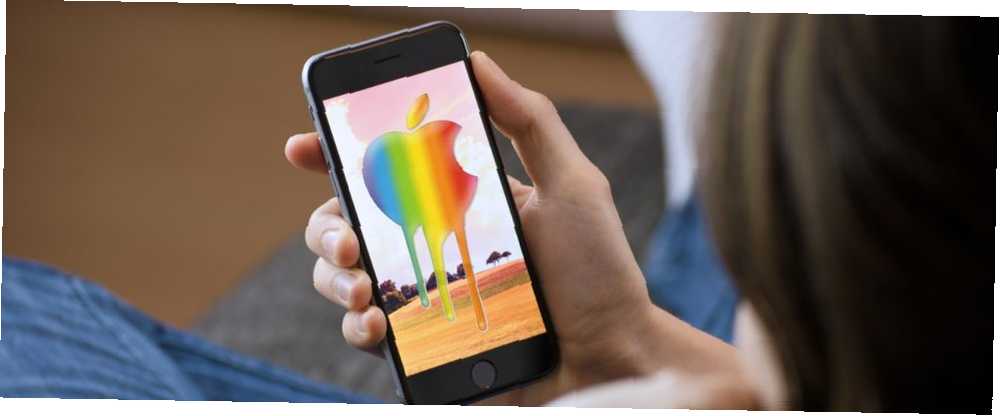
Lesley Fowler
0
4497
212
S novou aplikací Files Jak používat aplikaci iOS 11 pro nové soubory pro iPhone a iPad Jak používat aplikaci iOS 11 pro nové soubory pro iPhone a iPad iOS má novou novou aplikaci Files, která vám konečně umožní spravovat vaše soubory na iPhone a iPad, a ve skutečném stylu Apple se to dělá bez odhalení jakéhokoli druhu funkčnosti systému. přidáno do zařízení iOS 11 Co je nového v systému iOS 11? Nové funkce pro váš iPhone Co je nového v iOS 11? Nové funkce přicházející do vašeho iPhone Zde je vše, co přichází do vašeho iPhone a iPadu s příchodem iOS 11 později v roce 2017. Nakonec je o něco jednodušší spravovat dokumenty, fotografie a další soubory, které se nacházejí na všech různých místech telefonu . Aplikace Files také uživatelům iPhone nabízí další způsob, jak zálohovat své fotografie a soubory pro iOS.
Při prvním otevření aplikace se zobrazí složky pro různé aplikace, které jste již nainstalovali a které mají nějaký druh správy souborů. To zahrnuje iCloud Drive, Dropbox a Disk Google.
Díky aplikaci Soubory můžete nyní selektivně ukládat fotografie ze svého fotoaparátu na cloudové jednotky, aniž byste museli kdykoli opustit aplikaci pro fotografie.
Než chcete začít, chcete-li uložit fotografie do konkrétní složky, můžete si vytvořit novou složku v aplikaci Files nebo v aplikaci cloudového úložiště dle výběru. iOS 11 si nyní můžete stáhnout iOS 11 do vašeho iPhone nebo iPadu Nyní si můžete stáhnout iOS 11 do vašeho iPhone nebo iPadu Apple konečně uvolňuje iOS 11 pro širokou veřejnost. A vše, co potřebujete ke stažení iOS 11, je kompatibilní zařízení Apple. nedává vám možnost vytvořit novou složku při ukládání obrázků.
Až budete mít umístění seřazené, je třeba provést ukládání fotografií:
- Otevřete fotografii, kterou chcete uložit, a klepněte na tlačítko Sdílet. (Pokud chcete uložit více fotografií najednou, vyberte je klepnutím na fotografie.)
- V nabídce nativních možností Apple klepněte na Uložit do souborů.
- Budete vyzváni k výběru místa, kam chcete fotografii uložit. (Pokud si přejete vytvořit složku, ve které budou všechny vaše fotografie uloženy na jednom místě, budete to muset udělat před pokusem o uložení fotografií do aplikace Soubory.)
- Klepněte na Přidat uložte fotografie do zvoleného umístění v aplikaci Soubory.
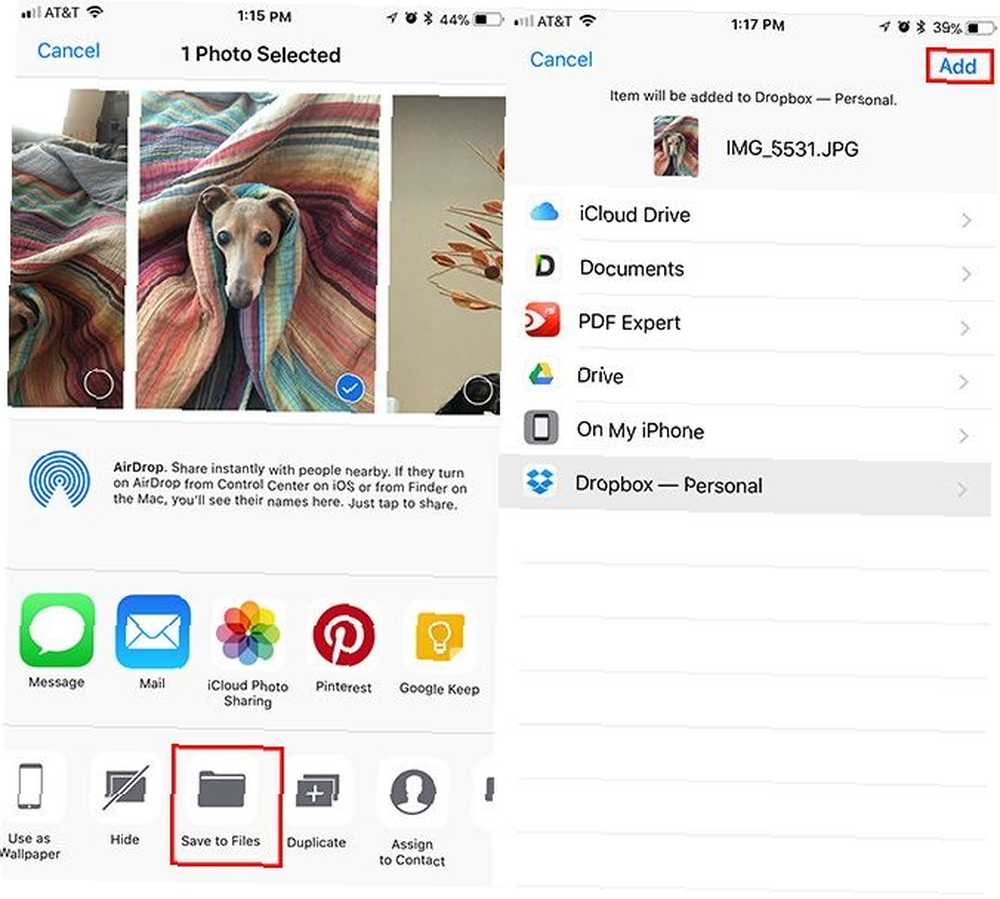
Toto nemusí být nejefektivnější způsob ukládání fotografií pro iOS do cloudu. Koneckonců existuje spousta způsobů, jak získat fotografie z telefonu a do cloudového úložiště, včetně automatického zálohování fotografií iOS pomocí receptů IFTTT 8 iPhone IFTTT, které nemůžete žít bez 8 receptů iPhone IFTTT, které nemůžete žít, když IFTTT v červenci spustila aplikaci pro iPhone a otevřela celou řadu nových možností, jak neuvěřitelně šikovnou službu využít ještě lépe než kdykoli předtím. , iCloud nebo Disk Google, pokud ve svém iPhone používáte fotografie Google? Měli byste na svém iPhone používat Fotky Google? Díky bezplatnému úložnému prostoru, objektivu Google a sadě užitečných nástrojů můžete přejít na Fotky Google pro správu médií iPhone. .
Je to však pohodlný způsob, jak snadno uložit jednu nebo dvě fotografie, nebo dokonce nahrát fotografie na sdílenou jednotku, aby je mohli zobrazit ostatní - za předpokladu, že tato aplikace již je v telefonu nainstalována.
Jaký je váš oblíbený způsob, jak získat fotografie z telefonu a do cloudového úložiště? Dejte nám vědět v komentářích.
Obrázek Kredit: feshap / Depositphotos











